Windows10 Pro を TH1からTH2へアップグレードした後、ローカルグループポリシーエディタ (gpedit.msc) を起動した時に発生する「名前空間 'Microsoft.Policies.Sensors.WindowsLocationProvider' は、既にストア内の別のファイルのターゲット名前空間として定義されています。」エラーを解消する方法の紹介です。
エラー画面
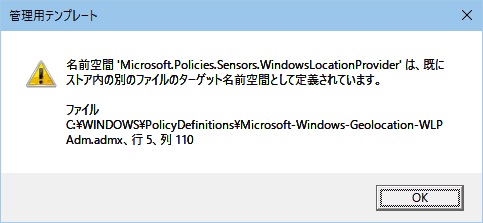
これ、Windows10 バージョン1607 (RS1) になっても修正されないんですね(^_^;
エラー画面のメッセージ
名前空間 'Microsoft.Policies.Sensors.WindowsLocationProvider' は、既にストア内の別のファイルのターゲット名前空間として定義されています。
ファイルC:\WINDOWS\PolicyDefinitions\Microsoft-Windows-Geolocation-WLPAdm.admx、行5、列 110
以下手順は Windows10 RS1 で確認しています。
Windows10 TH2も同様の手順でエラーを解消できるはずです。
私の場合、TH2時代はなかなか時間が取れず、RS1にアップグレードした後でこのエラーを解消しました。
はじめに
- エラーを解消するには、とても面倒くさい手順が必要です。
- また このエラーが出ていても、ローカルグループポリシーエディタの作動にはほぼ支障は出ないと思います。
(少なくとも手元のPCでは1度も問題は起きなかった。) - 完全に自己責任技です。
できる人だけチャレンジしてみましょう。
用意しておくと便利なツール
- Everything などのファイル検索ツール
- 以下手順で操作するファイルは、とても面倒くさい階層にある。
ファイル検索ツールを用意しておくのが無難。
覚えておく必要があるファイル操作方法(必須)
- Windows10でTrustedInstallerの所有権・アクセス権を変更する方法
- 上記手順をマスターするのが必須です。
- 以下で操作するファイルは「所有者」が「TrustedInstaller」となっています。
所有者を変更し、かつアクセス許可を変更しなければ操作できません。
手順参考リンク
- Windows のポリシーを編集するときに"'Microsoft.Policies.Sensors.WindowsLocationProvider' は既に定義されているエラー
Windows10 TH2時代の手順です。
事前準備
UACを切っておく。
前準備情報ここまで。以下、実際の手順。
対処方法
以下1.~3.を行う。
心配な場合はシステムのバックアップを取っておく。少なくとも復元ポイントを作成しておく。いずれの操作も、事前にファイルの所有権をログインユーザーに移しておく。
- LocationProviderADM.admx と LocationProviderADM.adml を削除する。
※削除が怖い場合は別フォルダに避難
- LocationProviderADM.admx の場所
Windowsの内部バージョン毎に代わる。
フォルダにWindowsのバージョン名が含まれるため、アップデートの度に変更されると思われる。 - LocationProviderADM.adml の場所
Windowsの内部バージョン毎に代わる。
フォルダにWindowsのバージョン名が含まれるため、アップデートの度に変更されると思われる。
- LocationProviderADM.admx の場所
- Microsoft-Windows-Geolocation-WLPAdm.admx をLocationProviderADM.admx にリネームする。
- ファイルの場所
C:\Windows\PolicyDefinitions - Windows 10 1607 (RS1)の場合
「LocationProviderADM.admx」は既に存在している。「Microsoft-Windows-Geolocation-WLPAdm.admx」は削除すればOKだった
- ファイルの場所
- Microsoft-Windows-Geolocation-WLPAdm.adml をLocationProviderADM.adml にリネームする。
- ファイルの場所
C:\Windows\PolicyDefinitions\ja-JP
※Microsoftのサイトでは「C:\Windows\PolicyDefinitions\en-US」となっているが、日本語版Windowsの場合は異なる。 - Windows 10 1607 (RS1)の場合
「LocationProviderADM.adml」は既に存在している。「Microsoft-Windows-Geolocation-WLPAdm.adml」は削除すればOKだった
- ファイルの場所
手順紹介はここまで。
ここまでの手順でローカルグループポリシーエディタはエラーなしで起動するようになるはずです。
あとはUACの設定を元に戻す事を忘れずに。
参考: 所有者を変更する方法
以下のコマンドでファイルの所有者は「TrustedInstaller」から「Administrators」に変わる。
※所有者が変わるだけ。読み取り許可/書き込み許可などは別途指定する必要がある。
※ LocationProviderADM.admx とLocationProviderADM.adml は、フォルダ名がWindowsのバージョン毎に代わるため省略します。
- takeown /F "C:\Windows\PolicyDefinitions\Microsoft-Windows-Geolocation-WLPAdm.admx" /A
- takeown /F "C:\Windows\PolicyDefinitions\ja-JP\Microsoft-Windows-Geolocation-WLPAdm.adml" /A
外部サイト参考リンク
- 管理職となったえろす師匠が Windows 10 を考慮したグループポリシー管理を実施した際にエラーでつまづかないための方法 - 素敵なおひげですね
更新日を見ると、Windows10 TH1 の時にも発生した問題のようです? - その知識、ホントに正しい?Windowsにまつわる都市伝説(50:特別編):Windows 10でしれっと削除、変更された機能 (5/5) - @IT
これらの admx / adml ファイルは、どうやら Windows 8→ 8.1 → 10 TH2 の間で、変更されたり、元に戻ったり・・・・を繰り返し、何か変なコトになっているようです?